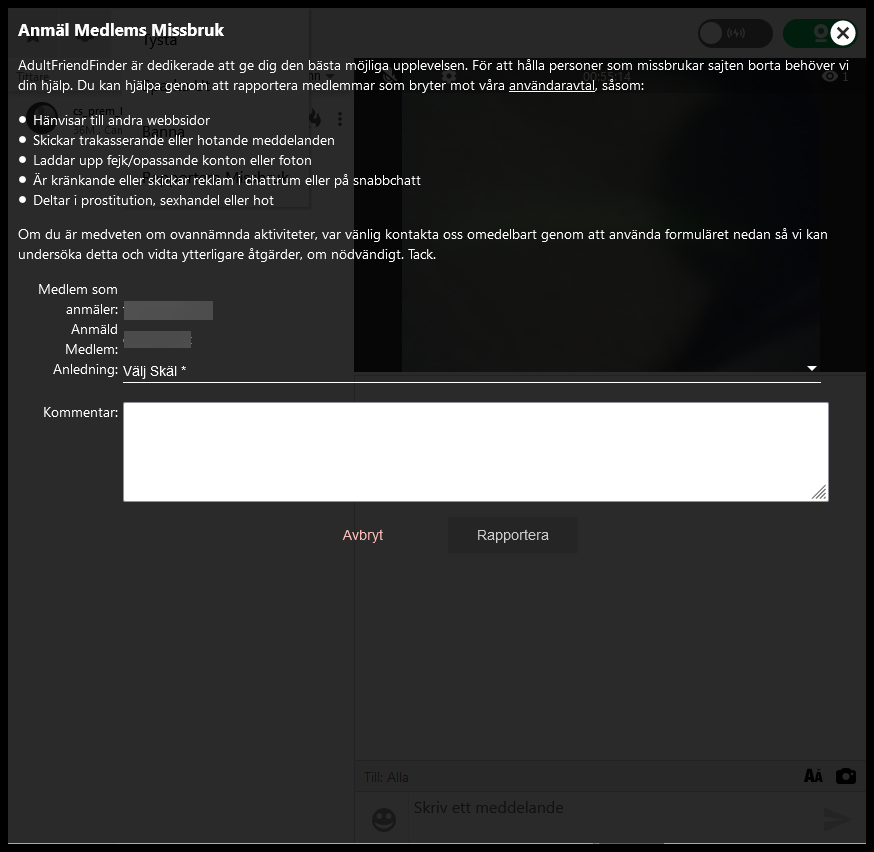- Följaretabben
- Vännertabben
- Tittaretabben
- Söka i tittarlistan
- Sortera tittarlistan
- Tysta din mikrofon
- Sändningstimer
- Tittarikon
- Lägga till medlemmar på din hetlista
- Notifieringspreferenser
- Ändra textstorlek
- Hantera otrevliga medlemmar
Den följande artikeln kommer beskriva funktionerna och inställningarna i sändningsfönstret för livestream. För att öppna sändningsfönstret klickar du på “Livestream”-knappen längst upp på sidan.
![]()
Sändningsfönstret kommer öppnas och automatiskt starta din sändning. Sändningsknappen i det övre högra hörnet kommer vara “grön”, vilket visar att du är i sändning.
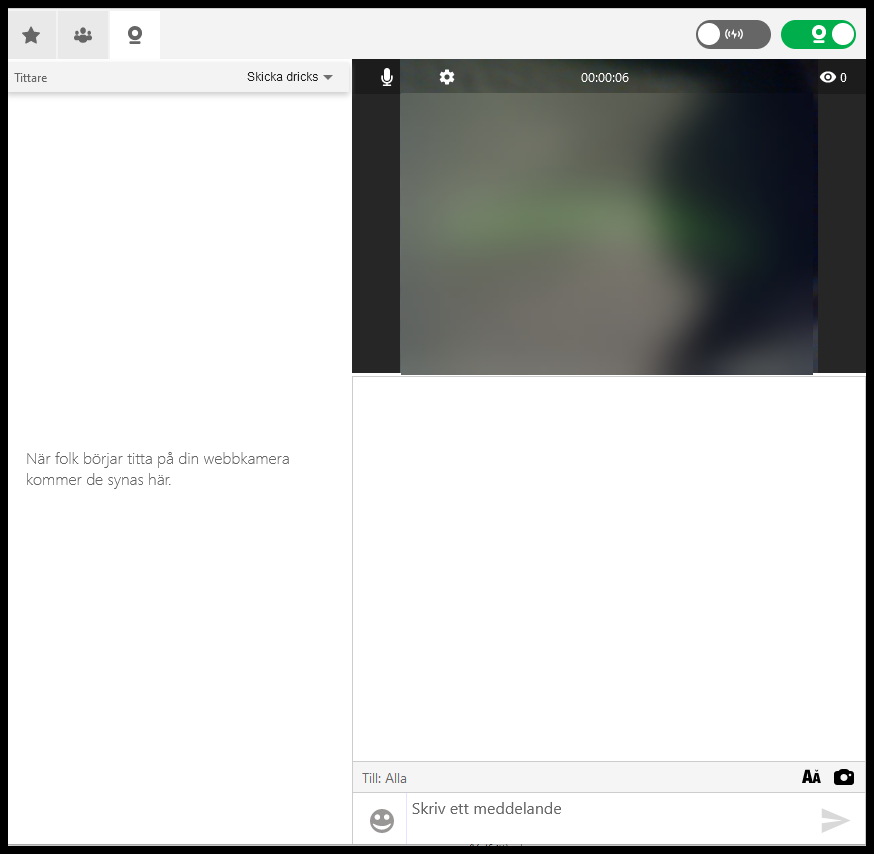
Du kommer se tre tabbar i det övre högra hörnet av sändningsfönstret.
Följaretabben (stjärnikonen)
Tabben finns i det övre vänstra hörnet i sändningsfönstret. Medlemmar som har följt din sändning kommer synas under Följaretabben.
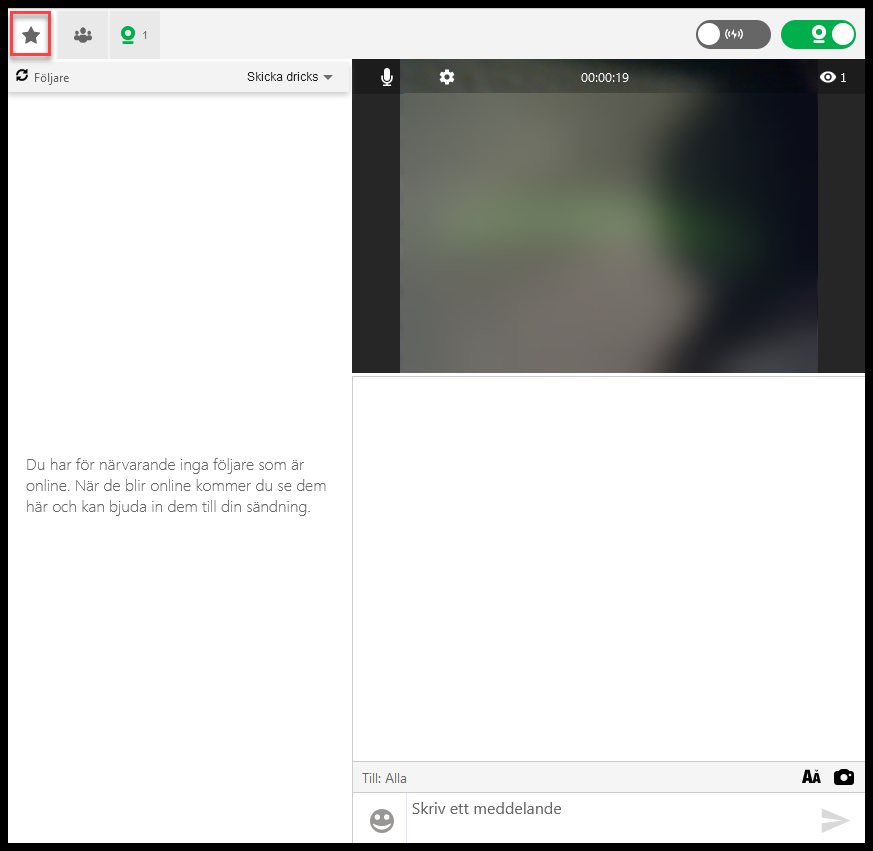
Vännertabben (gruppikonen)
Tabben finns i det övre vänstra hörnet av sändningsfönstret bredvid “Följaretabben”. Medlemmar i ditt Vännätverk kommer synas under Vännertabben.
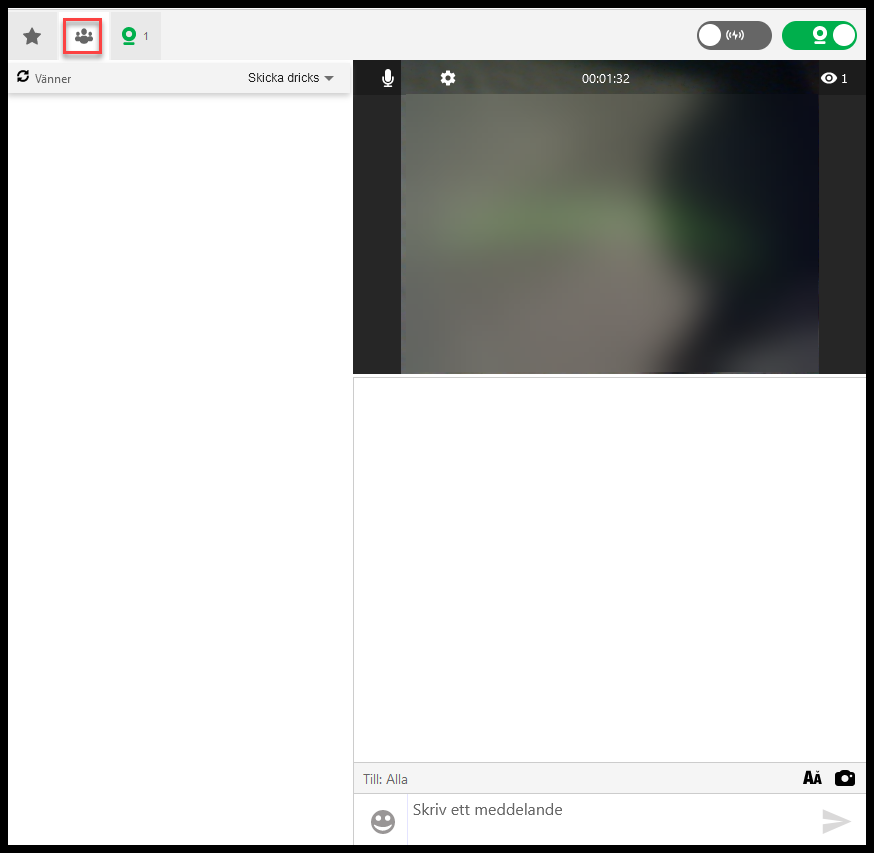
Tittaretabben (webbkameraikonen)
Tabben finns i det övre vänstra hörnet i sändningsfönstret bredvid “Vännertabben”. Medlemmar som tittar på din webbkamera kommer synas under Tittare (webbkameraikonen).
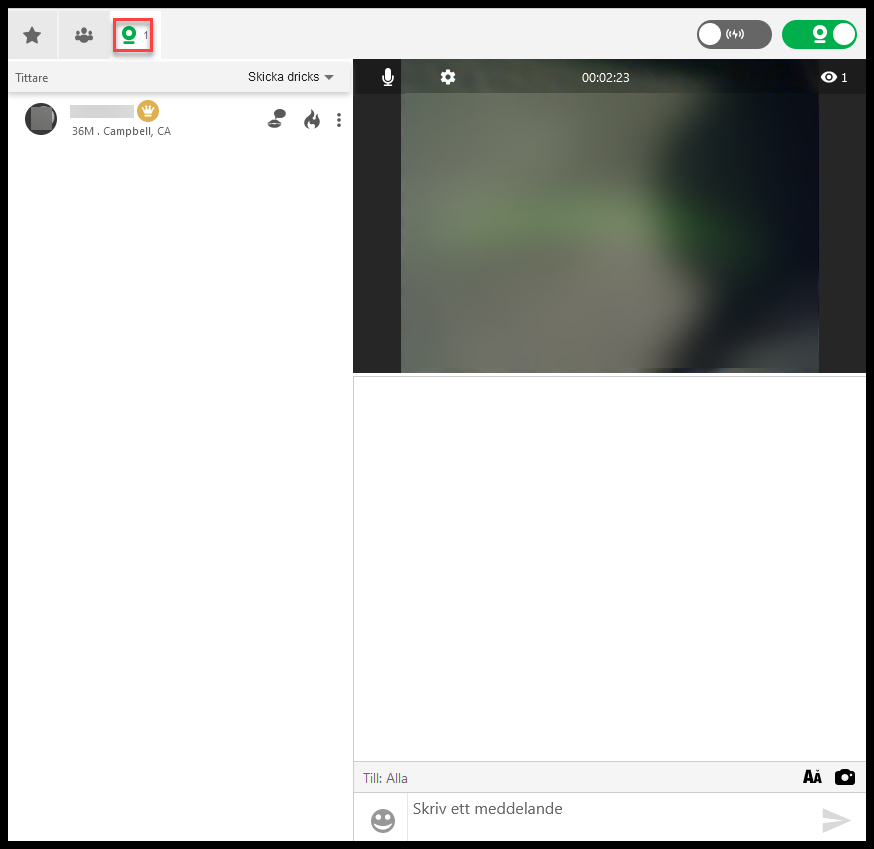
Sortera tittarlistan
Du kan sortera listan av medlemmar genom att klicka på rullgardinsmenyn ovanför tittarkolumnen.
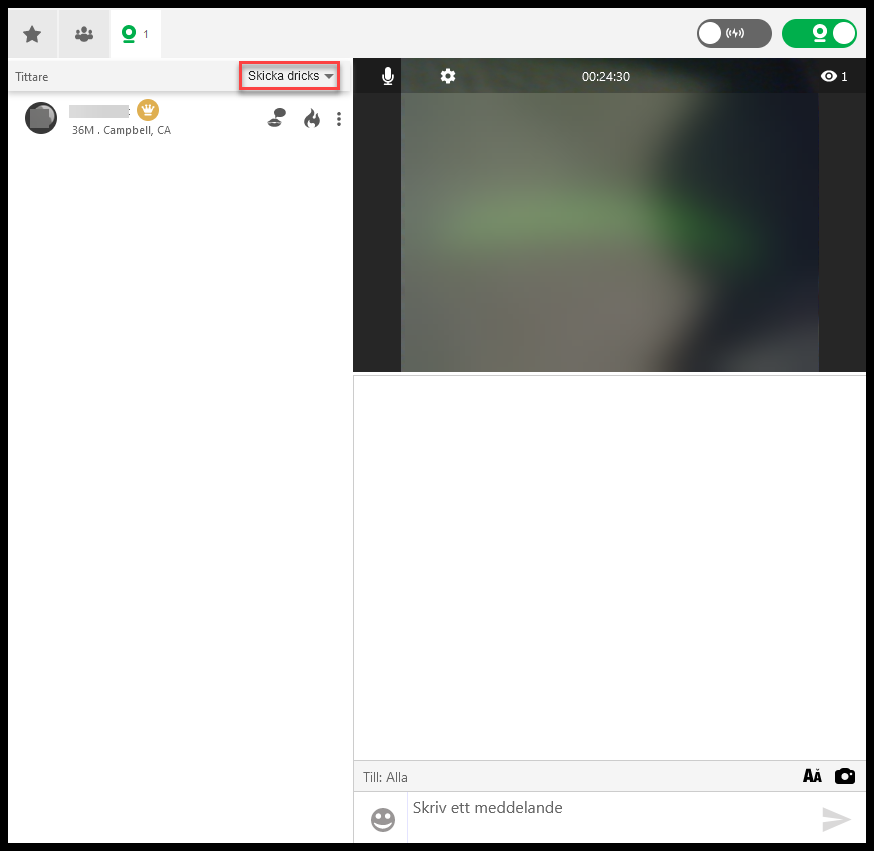
Klicka på rullgardinsmenyn för att expandera sorteringsmöjligheterna och välj kriterierna att sortera efter.
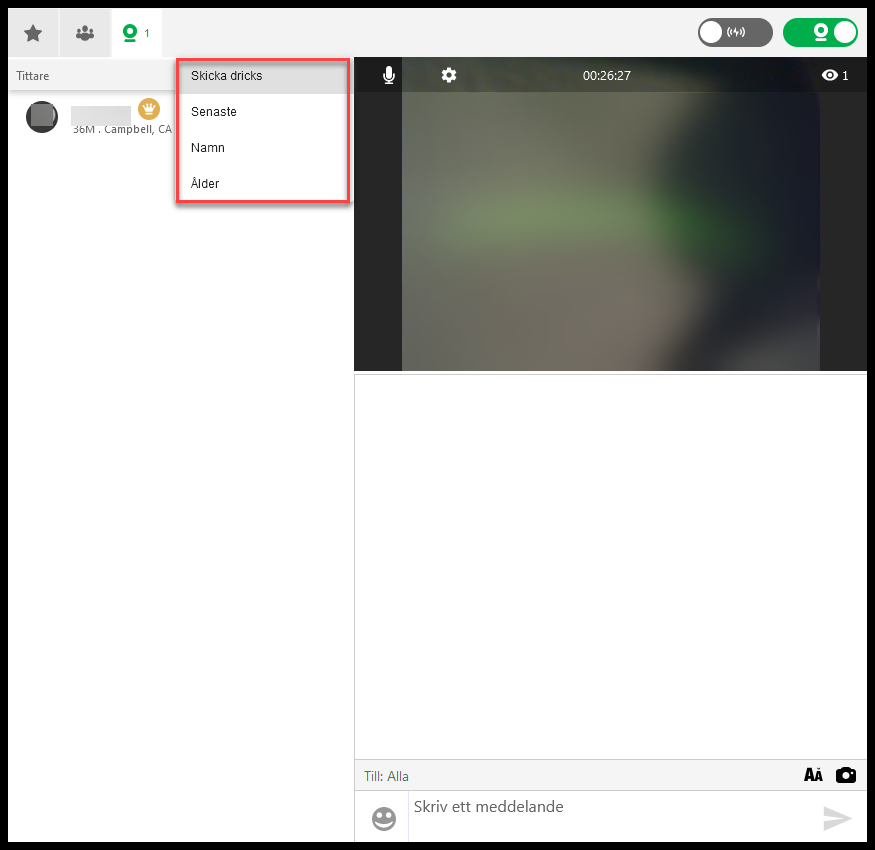
Tysta din mikrofon
Du kan tysta ljudet i din sändning genom att klicka på tystaikonen längst upp till vänster i sändningsfönstret.
![]()
Sändningstimer
En timer syns längst upp i sändningsfönstret som visar hur länge du varit i sändning. Timern kommer startas om när du stoppar och återstartar din sändning.
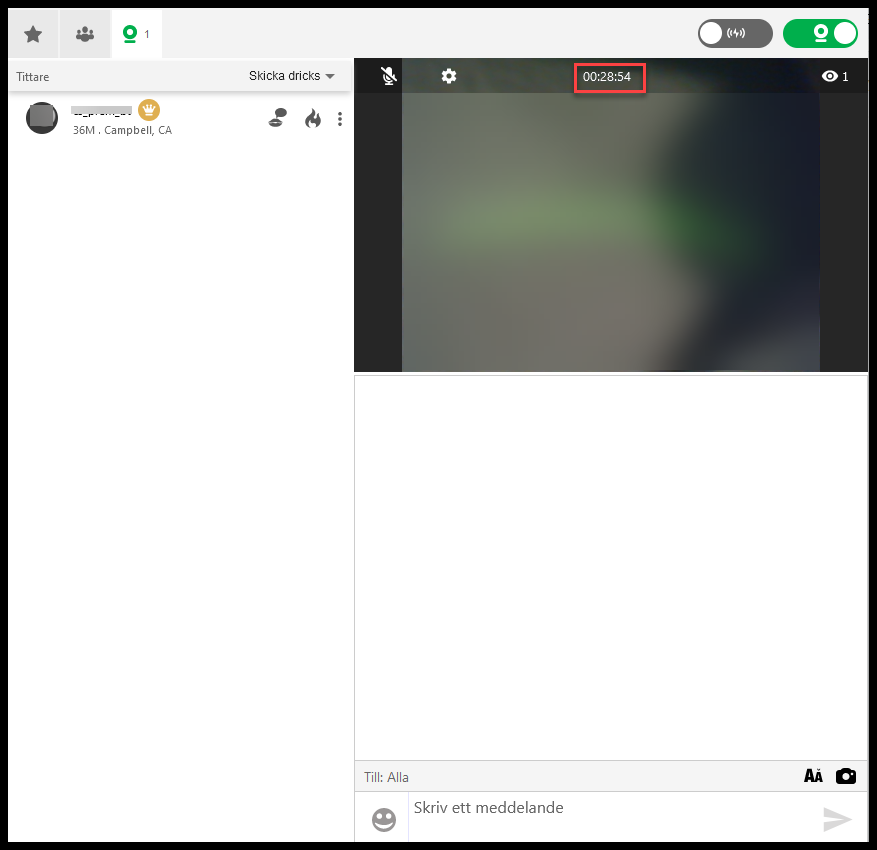
Tittareikonen (ögonikonen)
Det övre högra hörnet i sändningsfönstret visar antalet medlemmar som tittar på din sändning.
![]()
Lägga till medlemmar på din Hetlista
Du kan lägga till en tittare på din hetlista genom att klicka på Hetlista-ikonen bredvid deras användarnamn. En bekräftelse kommer visas längst ner i chattfönstret.
![]()
Notifieringspreferenser
Du kan slå på ljudnotifieringar när ett nytt meddelande kommer eller en buzz, dricks eller gåva mottags.
- För att justera dina notifieringspreferenser klickar du på “Inställningar”-ikonen (kugghjulsikonen) i sändningsfönstret.
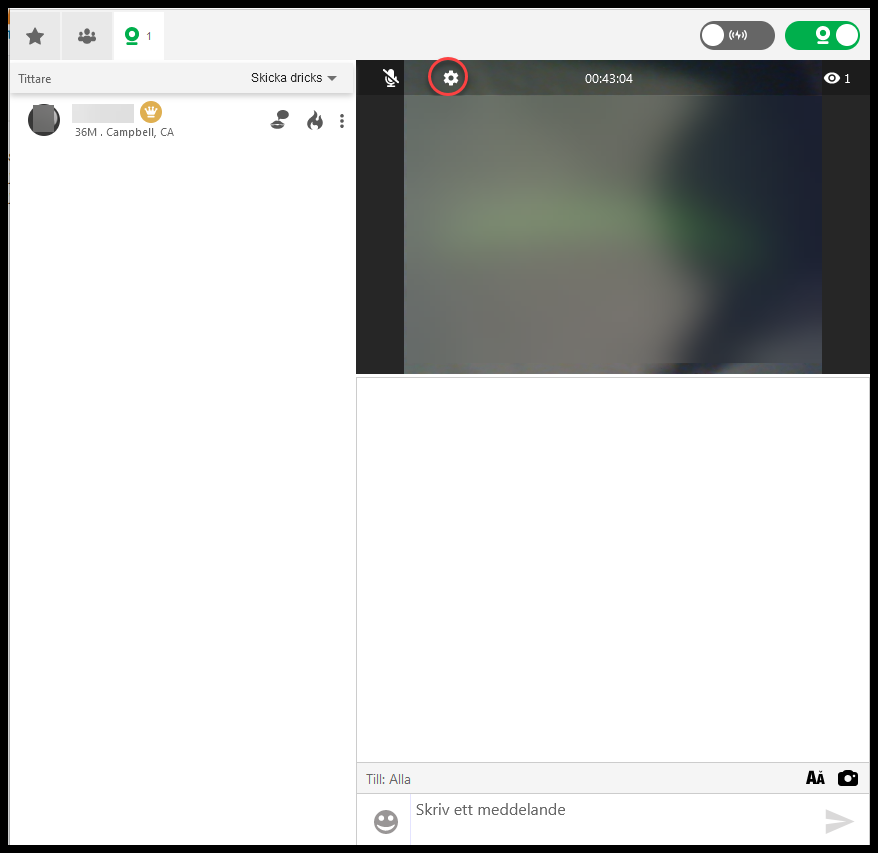
- Klicka på “Ljudinställningar”.
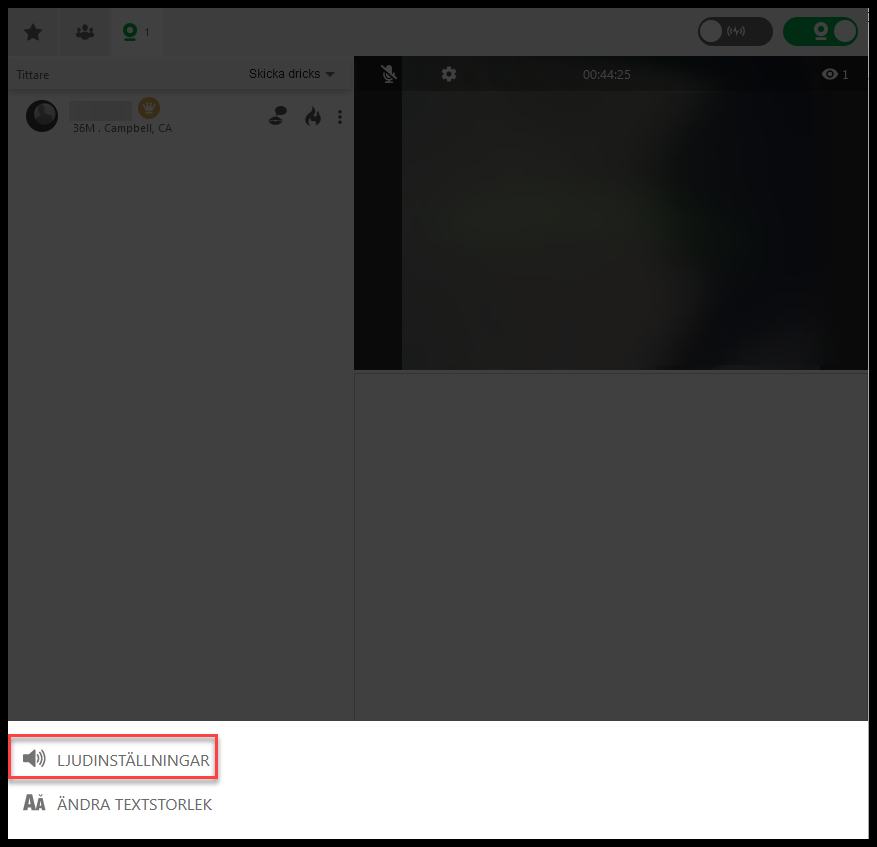
- Klicka på knapparna för att slå på eller av ljudnotifieringar. Använd mätaren längst ner på sidan för att justera ljudvolymen och klicka på “Spara”.

Ändra din textstorlek
- För att justera textstorleken klickar du på “Inställningar”-ikonen i sändningsfönstret.
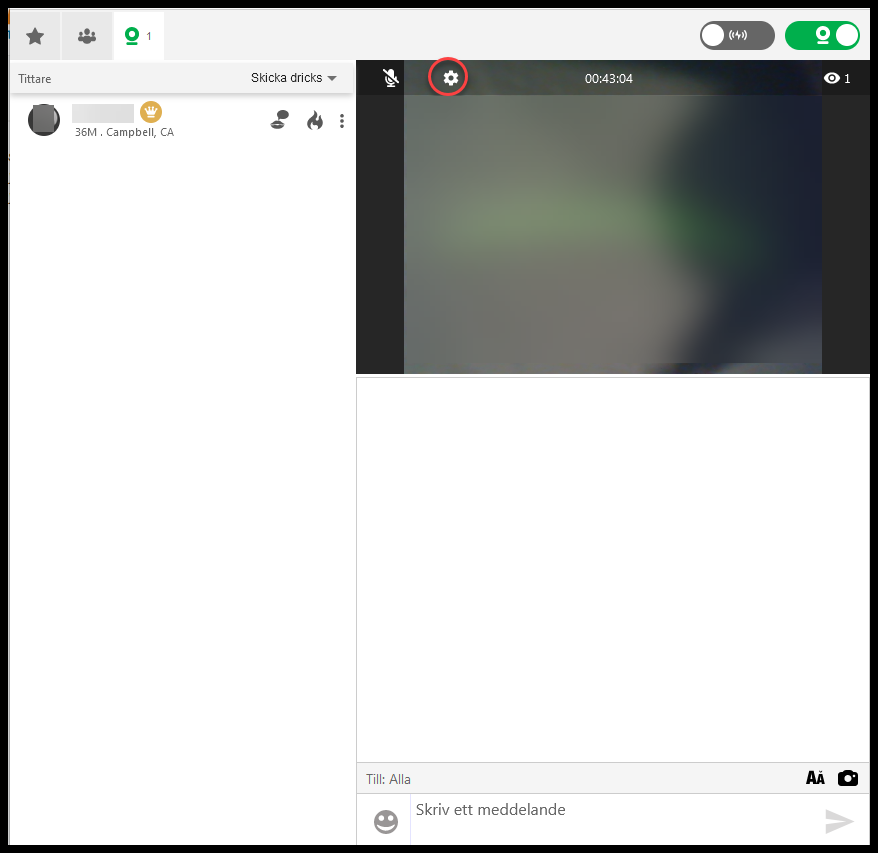
- Klicka på “Ändra textstorlek”.
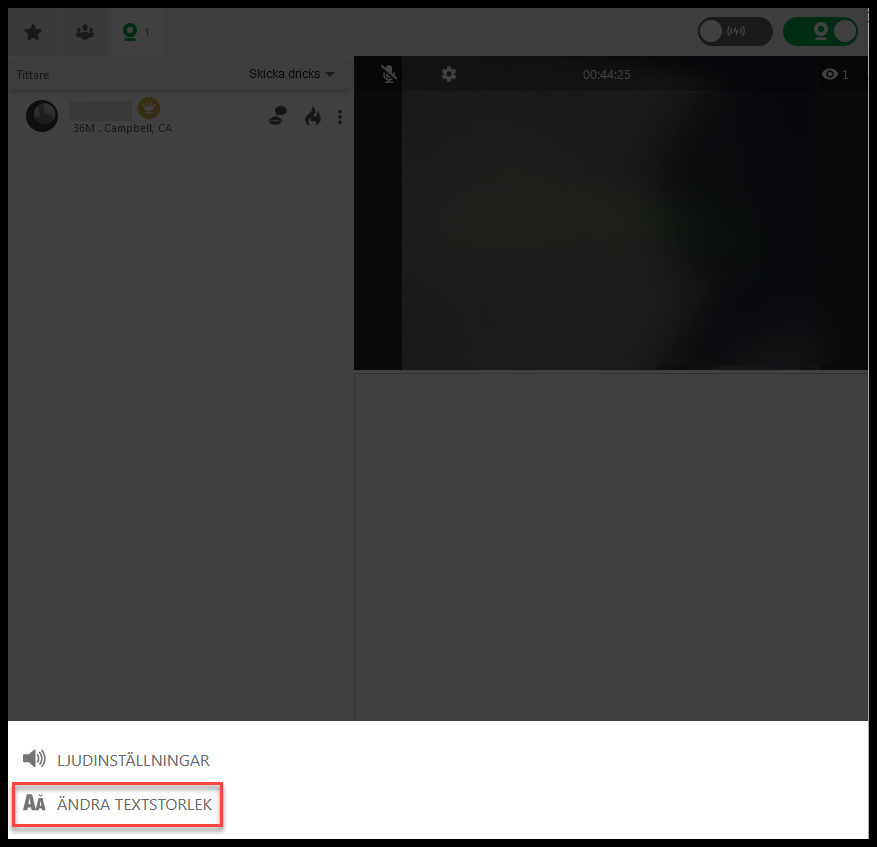
- Klicka på din önskade storlek och klicka på “Tillämpa”.
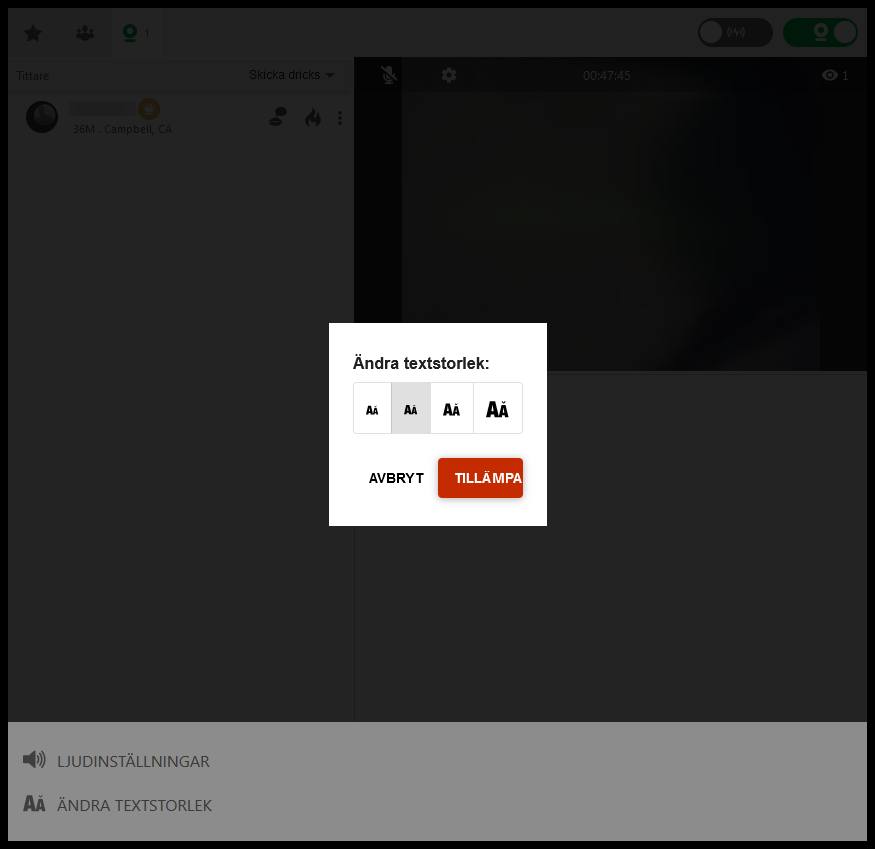
Hantera otrevliga medlemmar
Du har flera val för att hantera otrevliga medlemmar från att se din sändning. Klicka på “Missbruk”-ikonen (3 prickar bredvid användarnamnet) för att få valen nedan:
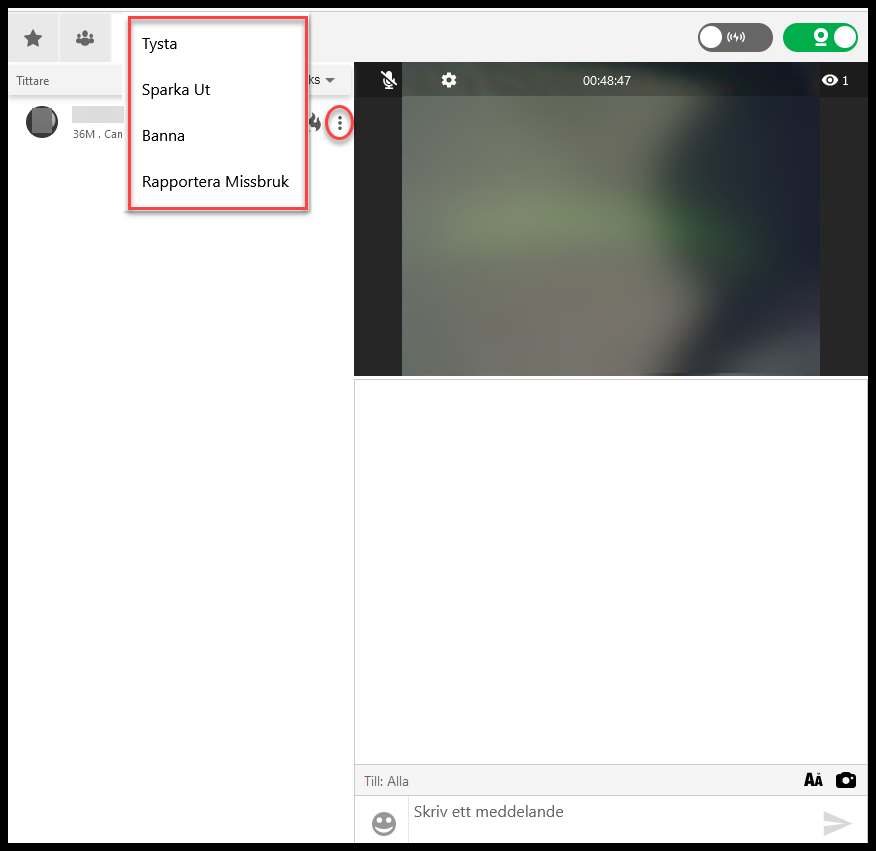
- Sparka Ut– Att välja “Sparka Ut” tar bort tittaren från din nuvarande sändning. Medlemmar kommer inte kunna gå med igen förrän du startar en ny sändning. Klicka på “Sparka Ut” för att ta bort medlemmen.
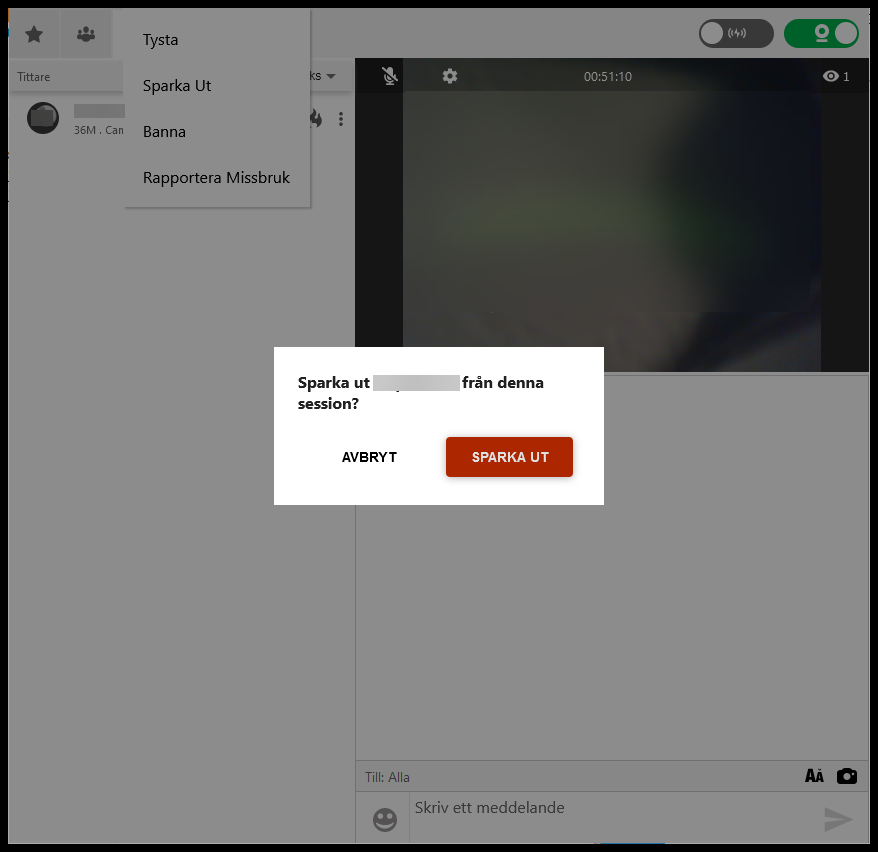
- Banna – Att banna eller stänga av en tittare tar bort medlemmen från din nuvarande sändning och lägger till medlemmen på din Blockerade Medlemmar-lista. Medlemmen kommer inte kunna gå med i några av dina sändningar förrän de tas bort från Blockerade Medlemmar-listan.
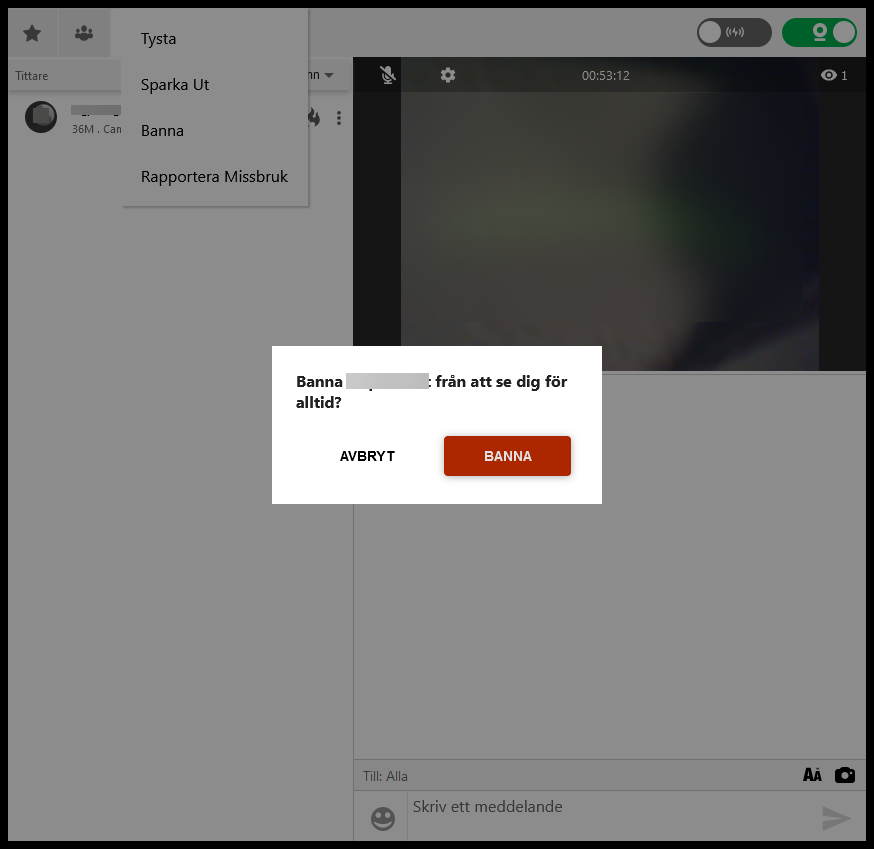
- Rapportera Missbruk – Du kan rapportera medlemmar som bryter mot användningsavtalet genom att klicka på “Rapportera Missbruk”. Ett fönster med missbruksformuläret kommer synas över sändningen. Beskriv missbruket i kommentarsfältet och klicka på “Rapportera”-knappen. Vårt missbruksteam kommer granska din rapport och ta de korrekta stegen.